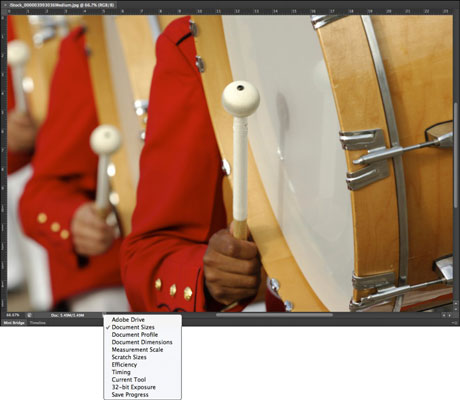Vsako slikovno okno Photoshop CS6 je opremljeno s statusno vrstico. Na skrajni levi strani vrstice je polje, ki prikazuje trenutno stopnjo povečave aktivne slike (na primer 33,33 %). Mimogrede, naslovna vrstica samega dokumenta prikazuje tudi stopnjo povečave.
Če želite prikazati druge vrste informacij, kliknite puščico desno v vrstici stanja, izberite Pokaži in v meniju, ki se prikaže, izberite eno od naslednjih možnosti:
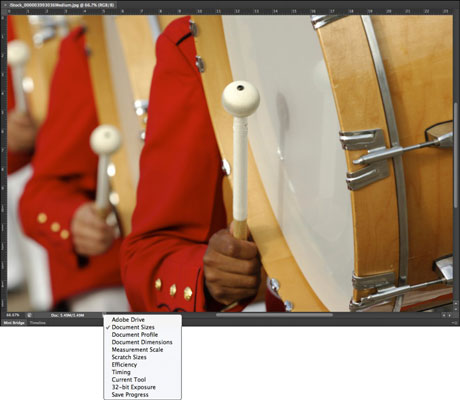
Zasluge: ©iStockphoto.com/Digitalproshots Slika #3993036
-
Adobe Drive: Če ste uporabnik Version Cue, lahko izberete to možnost, ki vam omogoča povezavo s strežniki Version Cue. Ko se povežete prek Adobe Drive, lahko odprete in shranite datoteke Version Cue. Adobe je ukinil Version Cue, zato prihodnost funkcije Adobe Drive ni znana.
-
Velikosti dokumenta: Ko izberete to možnost, Photoshop prikaže dve številki za približno velikost slike. Prva številka vam prikazuje velikost datoteke, če bi zravnali (združili) vse plasti v eno in jo shranili na trdi disk v izvorni obliki datoteke Photoshop.
Številka na desni prikazuje velikost datoteke, vključno s plastmi, kanali in drugimi komponentami, ter količino podatkov, ki jih mora Photoshop žonglirati, medtem ko delate z datoteko. To možnost želite aktivirati, ko morate spremljati, kako velika je vaša slika.
-
Profil dokumenta: Ko izberete to možnost, se v vrstici stanja prikaže ime barvnega profila, ki ga slika uporablja, in število bitov na kanal. Te možnosti verjetno ne boste uporabili, razen če morate med izvajanjem zapletenih barvnih popravkov poznati profile vseh odprtih dokumentov.
-
Dimenzije dokumenta: ko izberete to možnost, vam statusna vrstica prikaže velikost slike z uporabo privzetega prirastka meritve, ki ste ga nastavili v nastavitvah Photoshopa (piksli, palci, pike itd.). Te informacije boste morda potrebovali za sklicevanje na fizične dimenzije vaših odprtih datotek.
-
Merilna lestvica: Prikaže lestvico pogosto uporabljenih meritev. Svojo merilno lestvico po meri lahko nastavite tako, da izberete Slika→ Analiza→ Merilna lestvica→ Po meri. Na primer, 1 palec = 300 slikovnih pik.
-
Velikosti Scratch: Scratch prostor je navidezni pomnilnik, ki je na vašem trdem disku namenjen simulaciji RAM-a in olajša urejanje velikih datotek. Če omogočite to možnost, sta prikazani dve meritvi za aktivno sliko. Na levi strani vidite količino resničnega in navideznega pomnilnika, ki ju uporabljajo vse odprte slike. Na desni strani vidite skupno količino RAM-a, ki je na voljo za delo s slikami.
Photoshop potrebuje veliko več pomnilnika in prostora na disku za delo s sliko, medtem ko je ta slika odprta, kar je prikazano na zaslonu Velikosti prask, v nasprotju z zaslonom Velikost dokumenta, ki prikazuje samo velikost datoteke dokumenta.
-
Učinkovitost: Ta indikator vam pomaga oceniti, ali imate res dovolj RAM-a za izvedbo naloge. Prikazuje odstotek časa, ki ga Photoshop dejansko porabi za delo na operaciji, v primerjavi s časom, ki ga mora porabiti za branje ali pisanje slikovnih informacij na ali z vašega trdega diska.
Če vrednost večino časa pade pod 100 odstotkov, morate Photoshopu dodeliti več pomnilnika (če uporabljate računalnik z operacijskim sistemom Windows).
-
Čas: ta številka vam pokaže, koliko časa ste potrebovali, da ste dokončali svoj zadnji neverjetni podvig.
-
Trenutno orodje: Ta možnost vam prikaže ime orodja, ki je trenutno v uporabi.
-
32-bitna osvetlitev: ta možnost je za prilagajanje predogledne slike za ogled 32-bitnih slik z visokim dinamičnim razponom (HDR). Kontrolnik drsnika je na voljo samo, če imate odprto sliko HDR.
-
Shrani napredek: ta možnost prikaže vrstico napredka na dnu okna slike, ki prikazuje vaš odstotek shranjevanja, ko izberete Datoteka → Shrani ali Shrani kot. Ta funkcija je priročna za velike ali zapletene datoteke.